Khi làm việc với terminal Linux, một khái niệm cốt lõi mà mọi người dùng đều cần nắm vững là “thư mục làm việc” (working directory). Đây chính là thư mục hiện hành mà dòng lệnh của bạn đang tương tác, đóng vai trò then chốt trong việc điều hướng hệ thống tệp, liệt kê nội dung và thực thi các lệnh. Việc hiểu rõ và thành thạo cách quản lý thư mục làm việc không chỉ giúp tối ưu hóa hiệu suất mà còn nâng cao trải nghiệm sử dụng Linux terminal của bạn. Bài viết này sẽ đi sâu vào định nghĩa, cách thay đổi bằng lệnh cd và cách kiểm tra bằng lệnh pwd, đồng thời khám phá những khía cạnh nâng cao liên quan đến biến môi trường.
Thư Mục Làm Việc (Working Directory) Là Gì?
Thư mục làm việc, hay còn gọi là thư mục hiện hành (current directory, current working directory), là một khái niệm trung tâm trong môi trường dòng lệnh Linux. Bạn có thể hình dung nó tương tự như thư mục mà bạn đang mở và xem nội dung trong các trình quản lý tệp đồ họa như Files hay Dolphin.
Khi bạn khởi động một terminal, thư mục làm việc mặc định thường là thư mục chính của người dùng (ví dụ: /home/$USER). Từ đây, bạn có thể dễ dàng chuyển đổi sang các thư mục khác bằng lệnh cd. Chẳng hạn, khi gõ cd /, thư mục làm việc của bạn sẽ được thiết lập thành thư mục gốc (root directory). Nhiều lệnh phổ biến, như ls, sẽ mặc định hoạt động trên thư mục làm việc hiện tại, liệt kê nội dung của nó.
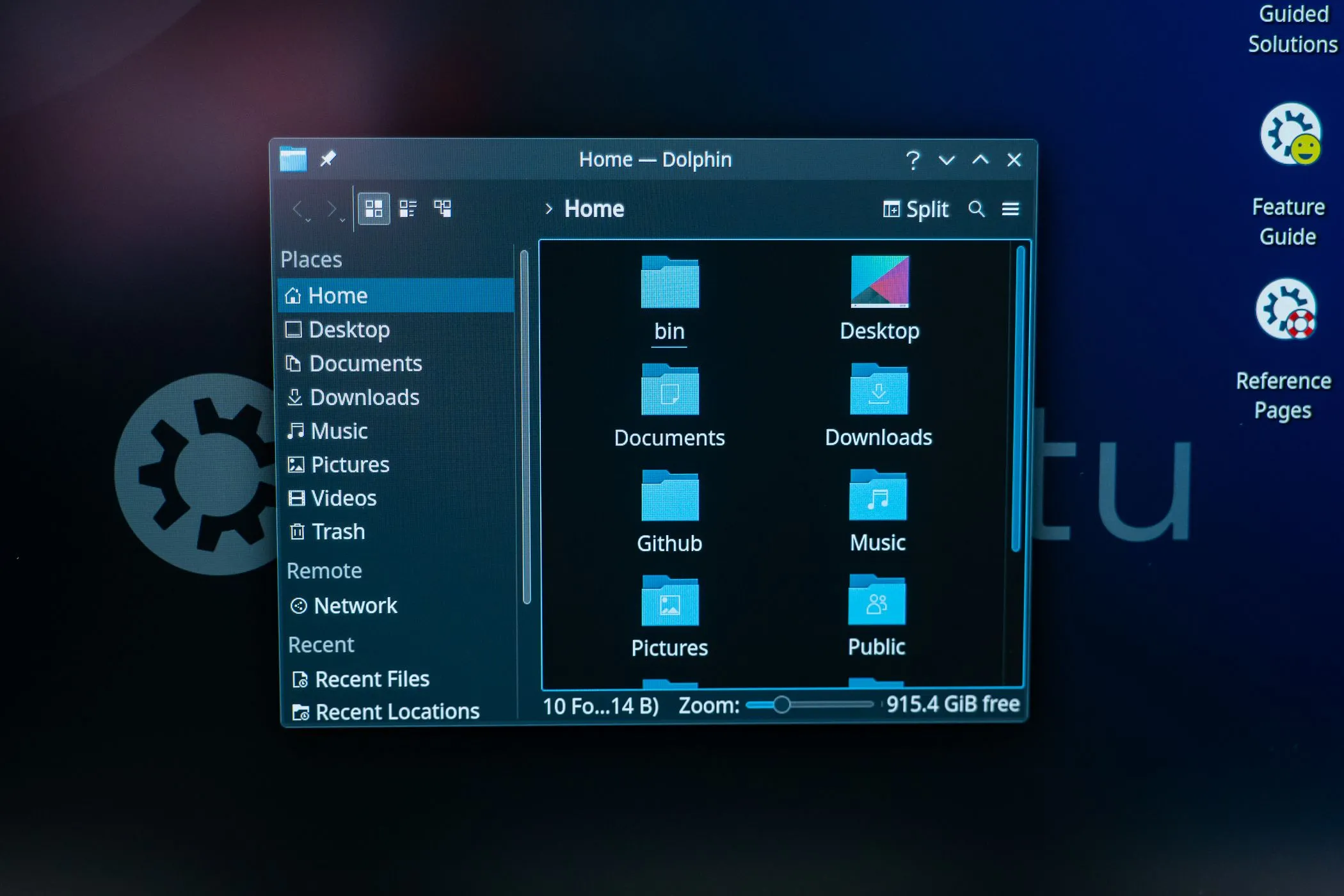 Thư mục Home được mở trong trình quản lý tệp Dolphin trên Kubuntu, minh họa khái niệm thư mục làm việc.
Thư mục Home được mở trong trình quản lý tệp Dolphin trên Kubuntu, minh họa khái niệm thư mục làm việc.
Mặc dù bạn luôn có thể chỉ định đường dẫn đầy đủ cho hầu hết các lệnh mà không cần thay đổi thư mục làm việc, nhưng việc điều hướng đến thư mục phù hợp sẽ giúp giảm đáng kể số lượng ký tự phải gõ, làm cho quá trình làm việc trở nên hiệu quả và tiện lợi hơn rất nhiều.
Cách Thay Đổi Thư Mục Làm Việc Với Lệnh cd
Lệnh cd (change directory) là công cụ cơ bản và thiết yếu nhất để thay đổi thư mục làm việc của bạn. Cú pháp sử dụng lệnh này vô cùng đơn giản:
cd [directory]Ví dụ, cd / sẽ đưa bạn đến thư mục gốc của hệ thống, và cd /usr/local/bin sẽ chuyển bạn đến thư mục chứa các tệp nhị phân cục bộ trên máy tính.
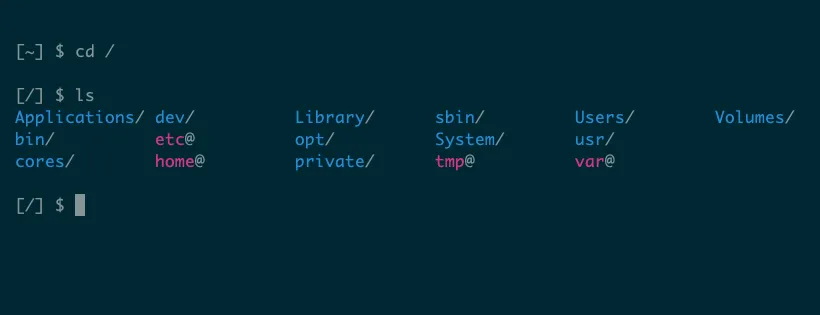 Giao diện terminal trên macOS minh họa lệnh cd để thay đổi thư mục làm việc và lệnh ls để liệt kê nội dung thư mục hiện tại.
Giao diện terminal trên macOS minh họa lệnh cd để thay đổi thư mục làm việc và lệnh ls để liệt kê nội dung thư mục hiện tại.
Sử dụng Đường Dẫn Tương Đối và Tuyệt Đối
Thông thường, việc sử dụng đường dẫn tương đối sẽ thực tế và tiện lợi hơn nhiều so với việc gõ toàn bộ đường dẫn tuyệt đối. Nếu thư mục làm việc hiện tại của bạn là /usr/local, bạn chỉ cần chạy cd bin để chuyển đến thư mục con “bin” nằm bên trong thư mục /usr/local.
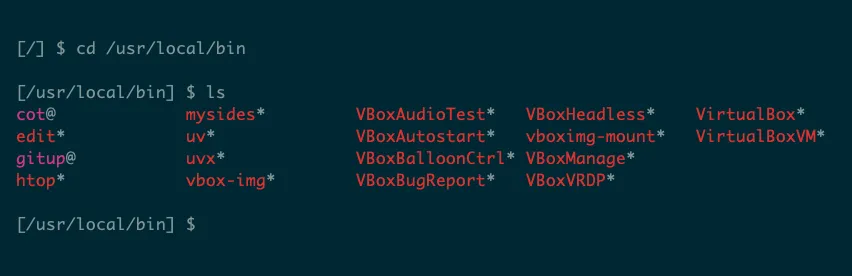 Terminal trên macOS hiển thị kết quả thay đổi thư mục làm việc sang /usr/local/bin bằng lệnh cd và sau đó liệt kê các tệp bên trong.
Terminal trên macOS hiển thị kết quả thay đổi thư mục làm việc sang /usr/local/bin bằng lệnh cd và sau đó liệt kê các tệp bên trong.
Các Tùy Chọn cd Đặc Biệt
Lệnh cd còn có một số hành vi đặc biệt khi không có đối số hoặc với các ký tự đặc biệt:
cd(không đối số): Khi bạn gõcdmà không kèm theo thư mục nào, lệnh sẽ tự động đưa bạn về thư mục chính của người dùng ($HOME). Đây là một cách nhanh chóng để trở về điểm xuất phát.cd -: Lệnh này cho phép bạn quay lại thư mục làm việc trước đó. Nó cực kỳ hữu ích khi bạn cần luân phiên làm việc giữa hai thư mục cụ thể.
Hầu hết các shell Linux đều hiển thị tên thư mục làm việc hiện tại ngay trong dấu nhắc lệnh (prompt) ở đầu mỗi dòng. Điều này giúp bạn dễ dàng định hướng và biết mình đang ở đâu. Tuy nhiên, nếu prompt của bạn không hiển thị thông tin này, hoặc bạn đã tùy chỉnh để ẩn nó đi, bạn luôn có thể sử dụng lệnh pwd để xác định thư mục hiện tại.
Khám Phá Thư Mục Hiện Tại Với Lệnh pwd
Lệnh pwd là viết tắt của “print working directory” (in thư mục làm việc). Đúng như tên gọi, nó sẽ hiển thị đường dẫn đầy đủ của thư mục làm việc hiện tại ra màn hình:
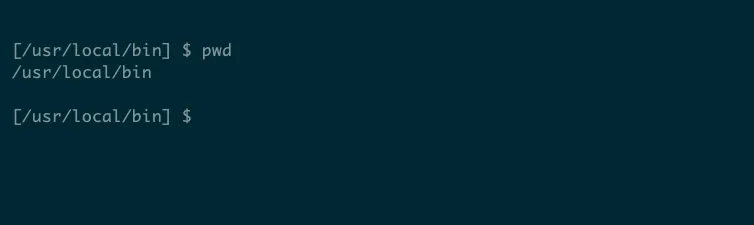 Lệnh pwd được thực thi trong terminal, hiển thị đường dẫn đầy đủ của thư mục làm việc hiện tại là /usr/local/bin.
Lệnh pwd được thực thi trong terminal, hiển thị đường dẫn đầy đủ của thư mục làm việc hiện tại là /usr/local/bin.
Hiểu Rõ Về Symbolic Links với Tùy Chọn -L và -P
Lệnh pwd có hai tùy chọn bổ sung: -L và -P, giúp xác định cách nó xử lý các liên kết tượng trưng (symbolic links). Hãy xem xét ví dụ sau:
Giả sử bạn có một thư mục notes và một liên kết tượng trưng link-to-notes trỏ tới notes.
Nếu bạn chuyển đến thư mục notes, pwd sẽ xuất ra .../notes như mong đợi. Tuy nhiên, nếu bạn chuyển đến link-to-notes (là một liên kết tượng trưng), pwd sẽ hiển thị .../link-to-notes.
Điều này xảy ra bởi vì pwd mặc định hiển thị đường dẫn logic của thư mục hiện tại. Việc này hợp lý khi là mặc định, vì nó sử dụng các liên kết tượng trưng mà bạn đã định nghĩa và sử dụng. Tuy nhiên, nếu bạn muốn đường dẫn vật lý (thực tế) đến thư mục làm việc, hãy sử dụng tùy chọn -P:
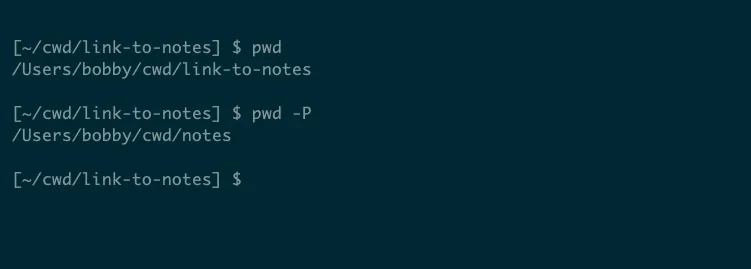 So sánh kết quả của lệnh pwd thông thường và pwd -P, cho thấy đường dẫn logic và đường dẫn vật lý khi đang ở trong một liên kết tượng trưng.
So sánh kết quả của lệnh pwd thông thường và pwd -P, cho thấy đường dẫn logic và đường dẫn vật lý khi đang ở trong một liên kết tượng trưng.
Nếu bạn muốn đảm bảo pwd luôn hiển thị hành vi logic, bạn có thể sử dụng tùy chọn -L. Điều này sẽ hữu ích trong trường hợp có bất kỳ bí danh (alias) nào có thể đã thay đổi hành vi mặc định. Lệnh cd cũng hỗ trợ các tùy chọn -P và -L với hiệu ứng tương tự.
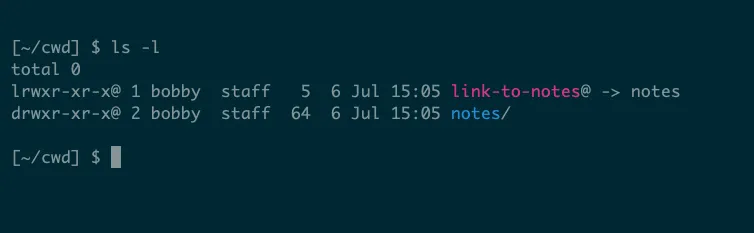 Hiển thị nội dung thư mục với một thư mục con 'notes' và một liên kết tượng trưng 'link-to-notes' trỏ đến thư mục đó.
Hiển thị nội dung thư mục với một thư mục con 'notes' và một liên kết tượng trưng 'link-to-notes' trỏ đến thư mục đó.
Biến Môi Trường PWD và OLDPWD: Tối Ưu Hóa Quy Trình Làm Việc
Lệnh pwd thực chất sử dụng một biến môi trường có tên PWD để thực hiện công việc của nó. Biến môi trường này được thiết lập bởi bất kỳ lệnh nào thay đổi thư mục làm việc hiện tại, bao gồm cả cd. Bạn có thể kiểm tra giá trị của $PWD để xác minh điều này:
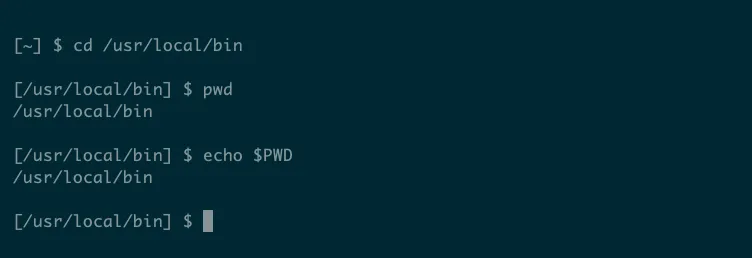 Hiển thị giá trị của biến môi trường $PWD trong terminal, xác nhận nó trùng khớp với kết quả từ lệnh pwd.
Hiển thị giá trị của biến môi trường $PWD trong terminal, xác nhận nó trùng khớp với kết quả từ lệnh pwd.
Điều này có nghĩa là, trên thực tế, bạn không nhất thiết phải dùng pwd, mặc dù $PWD sẽ luôn chứa đường dẫn logic, chứ không phải đường dẫn vật lý.
Ngoài ra, khi bạn thay đổi thư mục làm việc, shell cũng sẽ lưu lại thư mục mà bạn vừa rời khỏi trong biến môi trường OLDPWD. Biến này rất hữu ích cho lệnh cd -, vì nó tương đương với cd $OLDPWD, giúp bạn nhanh chóng quay lại thư mục làm việc trước đó. Nếu bạn thường xuyên chuyển đổi giữa hai thư mục, việc sử dụng lặp đi lặp lại cd - sẽ là một thủ thuật vô cùng tiện lợi.
Việc nắm vững khái niệm thư mục làm việc và cách sử dụng các lệnh cd, pwd là nền tảng không thể thiếu khi tương tác với Linux terminal. Từ việc điều hướng cơ bản đến hiểu sâu hơn về các tùy chọn liên quan đến symbolic links và biến môi trường, mọi kiến thức đều góp phần làm cho trải nghiệm dòng lệnh của bạn trở nên mạnh mẽ và hiệu quả hơn. Hãy thực hành các lệnh này thường xuyên để biến chúng thành thói quen, từ đó khai thác tối đa sức mạnh của hệ điều hành Linux. Bạn đã sẵn sàng để làm chủ môi trường dòng lệnh của mình chưa? Hãy chia sẻ những mẹo và thủ thuật yêu thích của bạn về thư mục làm việc trong phần bình luận bên dưới!